Защитить все свои данные на Mac при помощи надежного пароля и системы шифрования достаточно просто. Что же делать, если устройство рабочее или доступ к компьютеру имеют сразу несколько пользователей?
Есть простой и быстрый способ создать защищенное хранилище данных без дополнительного ПО и сервисов.
? Спасибо re:Store за полезную информацию. ?
Достаточно лишь сделать зашифрованный образ. Главное преимущество такого метода в простоте и универсальности. Созданный образ будет доступен с любого Mac, его получится найти и открыть даже при подключении накопителя к другому компьютеру. При этом данные будут надежно защищены паролем.
Как создать зашифрованный образ на Mac
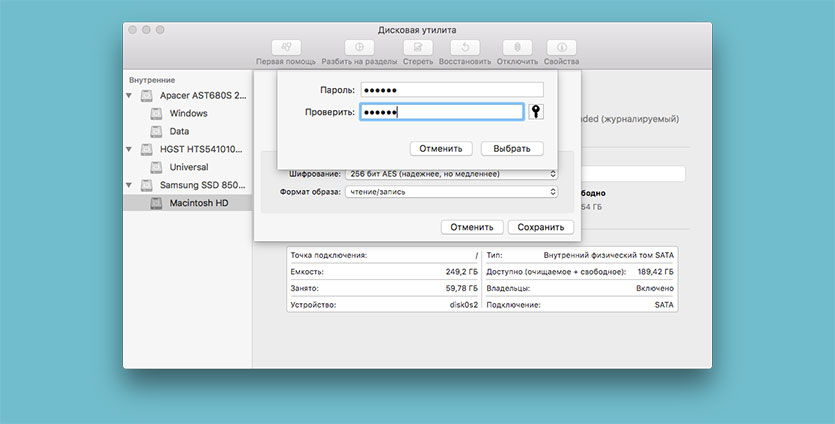
1. Запустите приложение Дисковая утилита в SpotLight или Launchpad.
2. Выберите в строке меню Файл – Новый образ – Образ из папки…
3. Укажите существующую папку или создайте новую.
4. Выберите подходящий тип шифрования, например, 256 бит AES и формат образа Чтение/запись.
5. На последнем этапе задаем пароль для открытия и доступа к данным.
Готовый образ и будет нашим защищенным хранилищем.
Теперь в это хранилище можно помещать важные данные и конфиденциальную информацию. Для работы с данными запускаем образ и вводим пароль. Образ монтируется и данные доступны для чтения и записи.
Когда работа окончена, нужно размонтировать образ (перетянуть на пиктограмму Корзины или выбрать соответствующий пункт в строке меню). С этого момента для доступа к данным опять потребуется пароль.







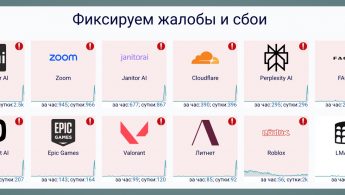
Не катит.
Образ из папки – не дает потом внутрь ничего записать (ошибка недостатка места, хотя права чтение/запись). При этом папки внутри создавать можно.
Новый образ – работает, при создании можно еще и размер задать.
НО: в любом случае ничего не мешает образ тупо удалить…
@OShap, надо создать растущий пакет-образ (у него место не лимитированно) и на него можно установить пароль.